谷歌浏览器是很多小伙伴都在使用的一款便捷浏览器,在这款浏览器中,我们可以使用各种插件来扩展浏览器的功能,还可以对谷歌浏览器中打开的网站进行网页翻译、打印、另存为图片或是创建快捷方式等各种操作。当我们想要将网站变为快捷方式保存到桌面时,我们只需要在谷歌浏览器中打开三个竖点图标,然后在下拉列表中先打开“保存并分享”选项,再打开“创建快捷方式”选项,最后在弹框中输入快捷方式名称,再点击创建选项即可。有的小伙伴可能不清楚具体的操作方法,接下来小编就来和大家分享一下谷歌浏览器将网页弄到桌面变为快捷方式的方法。
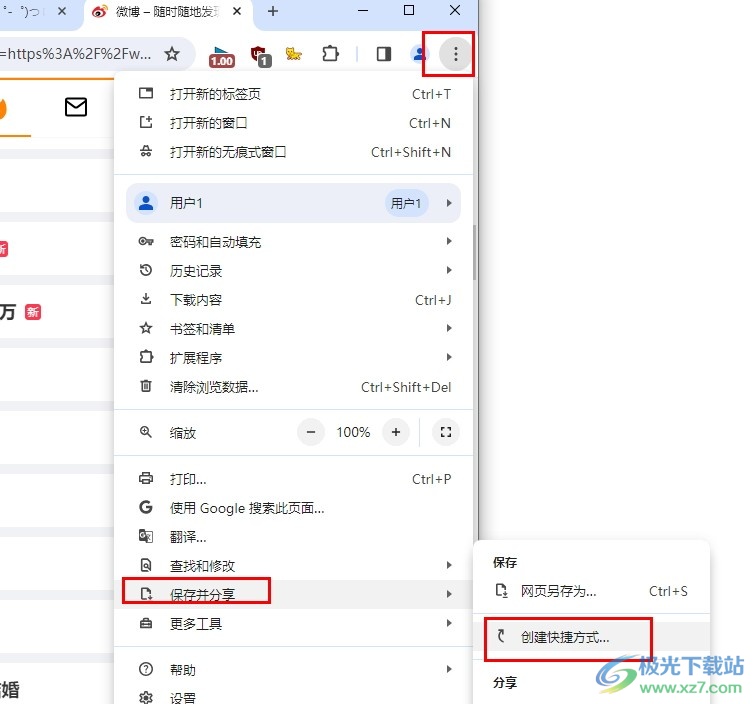
1、第一步,我们在谷歌浏览器中打开一个需要创建快捷方式的网站
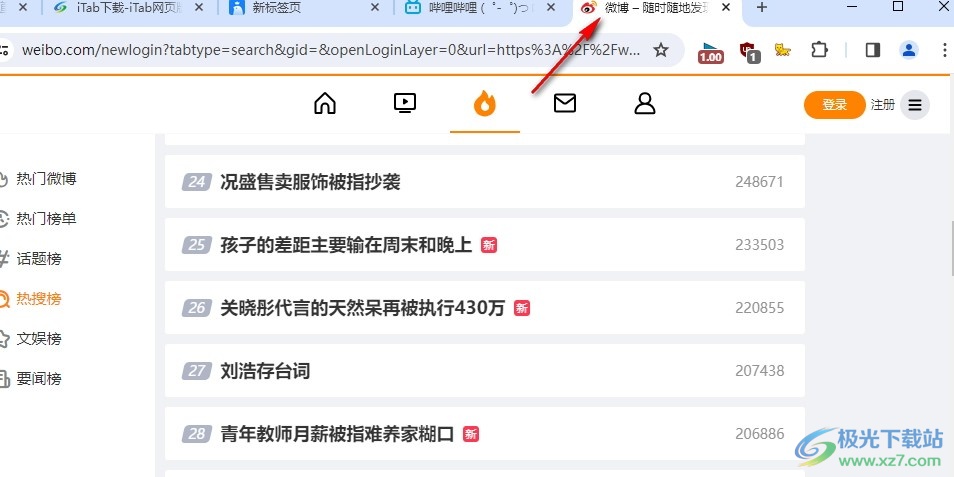
2、第二步,打开网站之后,我们在谷歌浏览器页面右上角再点击打开三个竖点图标
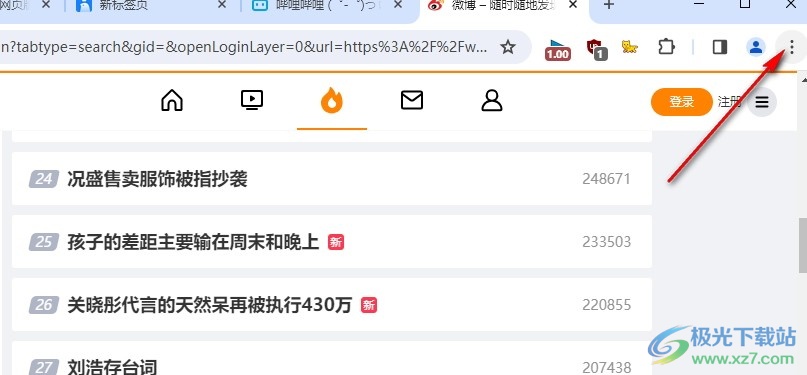
3、第三步,接着我们在菜单列表中找到“保存并分享”选项,点击打开该选项
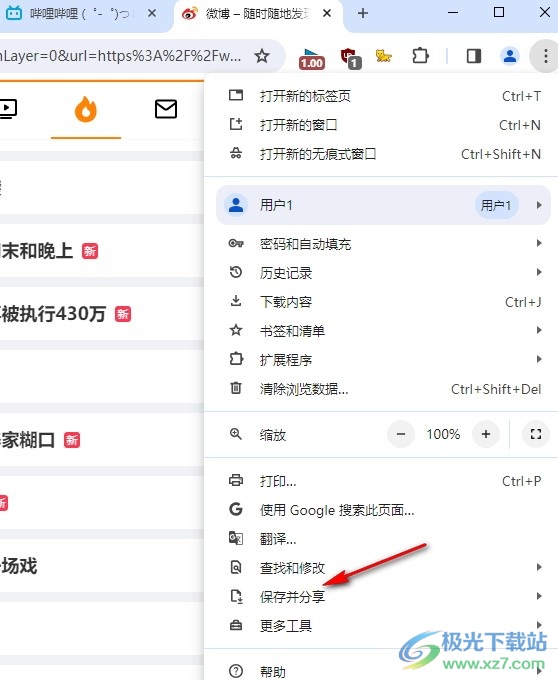
4、第四步,在“保存并分享”的子菜单列表中,我们点击打开“创建快捷方式”选项
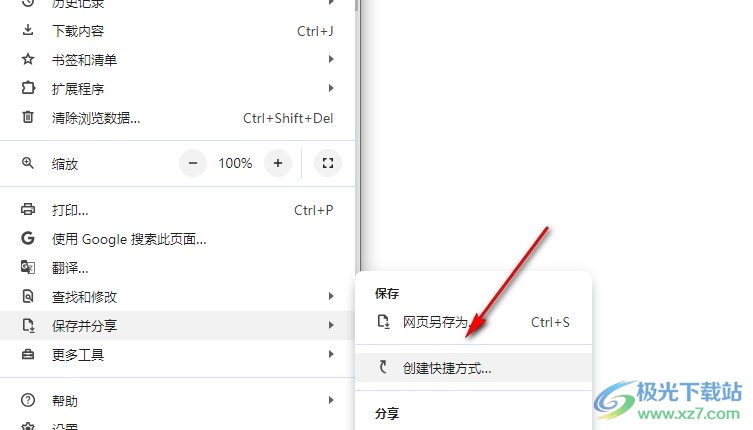
5、第五步,最后我们在创建快捷方式的弹框中输入快捷方式名称,再点击“创建”选项即可
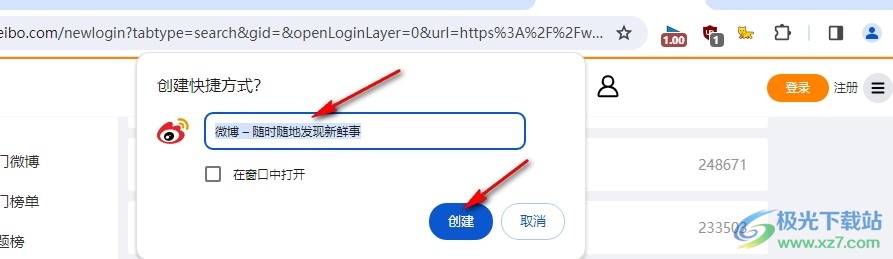
以上就是小编整理总结出的关于谷歌浏览器将网页弄到桌面变为快捷方式的方法,我们在谷歌浏览器中先打开一个网站,然后打开三个竖点图标,再在菜单列表中点击“保存并分享”和“创建快捷方式”选项,最后在创建快捷方式弹框中输入快捷方式名称,再点击创建选项即可,感兴趣的小伙伴快去试试吧。
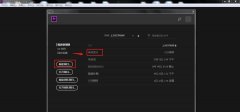 premiere怎么添加轻混响效果-pr视频剪辑制
premiere怎么添加轻混响效果-pr视频剪辑制
premiere怎么添加轻混响效果呢,话说不少用户都在咨询这个问题......
阅读 飞书创建知识库的方法
飞书创建知识库的方法
很多小伙伴在日常学习与工作中都离不开飞书软件,这是一款功......
阅读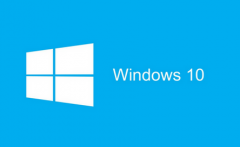 win101909资源管理器停止响应解决方法
win101909资源管理器停止响应解决方法
win10版本1909系统出现资源管理器停止响应的情况很常见,而对于......
阅读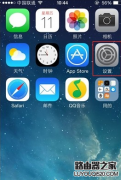 iphone手机怎么备份通讯录
iphone手机怎么备份通讯录
一、使用SIM卡导入通讯录 首先,在原手机上将通讯录储存至SI......
阅读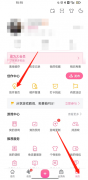 哔哩哔哩怎么设置极速发布-哔哩哔哩极速
哔哩哔哩怎么设置极速发布-哔哩哔哩极速
越来越多的伙伴喜欢用哔哩哔哩这款软件,那么在使用的过程中......
阅读 幸福走的太突然 比特币价
幸福走的太突然 比特币价 兄嫂本无缘全靠我花钱是
兄嫂本无缘全靠我花钱是 美光首席执行官表示芯片
美光首席执行官表示芯片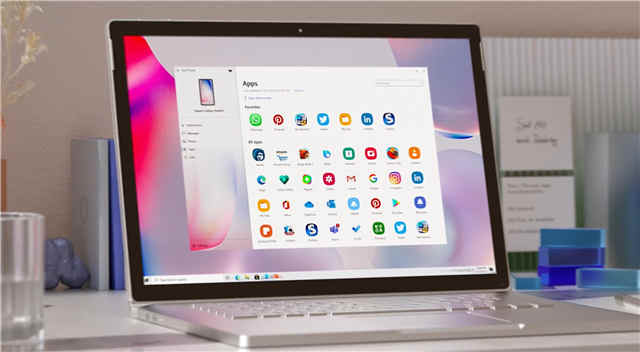 微软重点介绍了适用于W
微软重点介绍了适用于W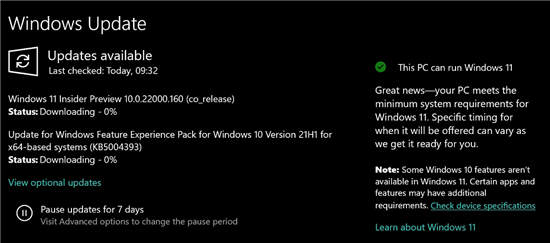 Windows 更新现在会告诉您是
Windows 更新现在会告诉您是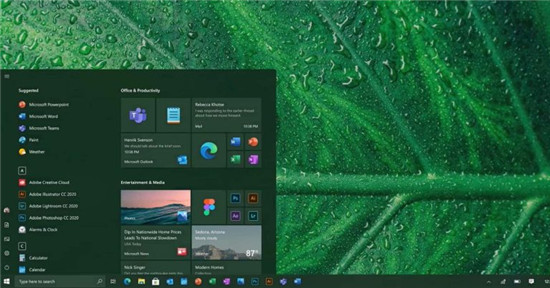 Windows 10 用户在安装 KB50
Windows 10 用户在安装 KB50 据推测Windows 11将充满弹出
据推测Windows 11将充满弹出 虚拟化降低数据中心存储
虚拟化降低数据中心存储 《双人成行》大黄蜂怎么
《双人成行》大黄蜂怎么 原神2.5圣遗物最强的是哪
原神2.5圣遗物最强的是哪 哈利波特:魔法觉醒多比毒
哈利波特:魔法觉醒多比毒 Facebook也要入局智能音箱
Facebook也要入局智能音箱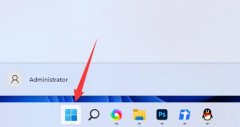 win11升级显卡驱动教程
win11升级显卡驱动教程 七彩虹显卡驱动怎么看最
七彩虹显卡驱动怎么看最 电脑关机后自动重启是怎
电脑关机后自动重启是怎 超猎都市win7玩不了解决方
超猎都市win7玩不了解决方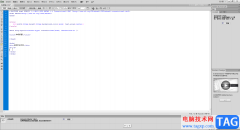 Adobe Dreamweaver中设置图片水
Adobe Dreamweaver中设置图片水 你的文档总是丢失,那是
你的文档总是丢失,那是 excel制作可以打钩的按钮
excel制作可以打钩的按钮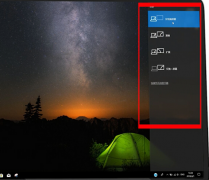 win10连接投影仪无信号
win10连接投影仪无信号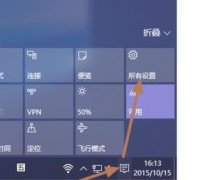 win10盒盖不熄屏设置方法
win10盒盖不熄屏设置方法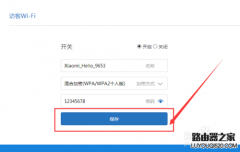 小米路由器访客WiFi怎么设
小米路由器访客WiFi怎么设 水星路由器设置好后无法
水星路由器设置好后无法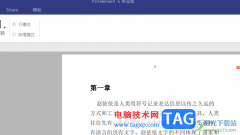
一些小伙伴常常通过pdfelement进行PDF文件内容的编辑和修改,其中在编辑PDF文件的时候,就会需要进行页码的设置,当你编辑的PDF文件的内容比较多的情况下,那么添加页码可以知道哪些内容在...
次阅读
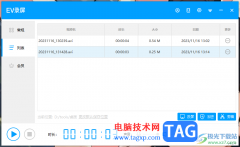
EV录屏提供的功能是非常丰富的,其中我们可以进行全屏录制或者是自定义选择区域进行录制,有的小伙伴想要将录制的视频设置成为16:9的视频比例,那么怎么进行设置呢,其实我们在筛选录制...
次阅读

平常自己会在电脑中操作很多的文件资料,比如你会在浏览器中访问很多的网页,而每一次访问的网页信息就会自动的生成一个浏览记录,当时间长久之后,就会占用浏览器的一个内存空间,不...
次阅读
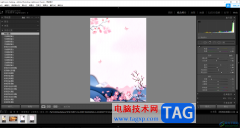
lightroom是非常专业的一款图像编辑软件,在该软件中提供了对图像编辑的丰富功能,可以对图片进行蒙版的添加,或者是设置图片虚化,以及可以进行图片抠图等操作,在该软件中很多小伙伴不...
次阅读
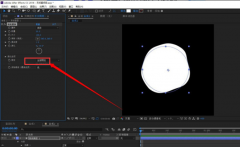
在使用Ae软件进行处理视频的时候,怎么为视频局部画面添加圆形遮罩效果呢?想必有很多小伙伴都很想知道,那么接来下小编就和大家分享一下Ae添加圆形遮罩效果教程哦,具体内容如下。...
次阅读
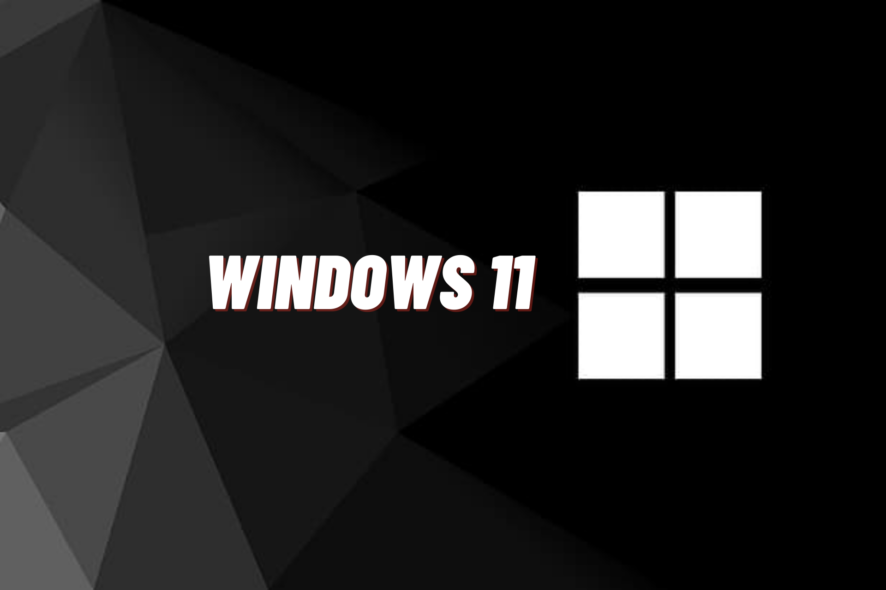
如何在 Windows 11 上恢复经典的开始菜单 您仍然可以在 Windows 11 上使用动态磁贴恢复经典的开始菜单,方法如下(使用第三方解决方案)。 Windows 11...
次阅读
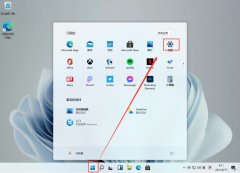
每一台电脑都有自己的专属IP地址,在新版Windows11中是怎么查看IP地址的呢,吸引了不少伙伴们前来访问。接下来小编就来讲解win11查看电脑IP地址方法,相信一定可以帮助到有需要的朋友。...
次阅读

很多小伙伴在使用Epic购买以及安装游戏之后,经常会遇到的一个问题就是,该怎么和自己的好友一起玩同一款游戏呢,其实想要一起玩游戏,我们需要在Epic中先将对方添加为好友,添加成为好...
次阅读
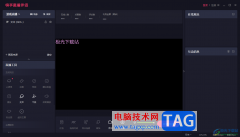
快手直播伴侣是目前十分热门的一款直播软件,现在的小伙伴进行直播的几率十分的频繁,大家在进行直播的时候会进行娱乐、玩游戏、唱歌以及卖东西等,而我们在直播的过程中可能会需要进...
次阅读
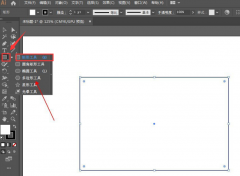
如何使用ai制作环形渐变色效果呢?可能有的朋友还不太清楚,那么今天小编就为大家带来了ai制作环形渐变色效果方法,希望对大家有用哦。...
次阅读
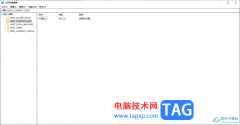
在我们的win10电脑中有一个注册表功能,注册表专门存储我们电脑系统所有的数据,相当于一个数据库,当你想要从源头将一些文件进行删除或者是更改的话,那么就可以直接进入到注册表中进...
次阅读

众所周知,cmd中可以快速执行某些系统命令,但是我们会发现,有些命令是必须要管理员权限才能运行的,这时候就需要以管理员身份打开cmd了。...
次阅读
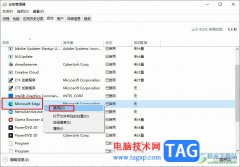
Edge浏览器是很多小伙伴都在使用的一款便捷浏览器,在这款浏览器中我们可以快速的进入各种网站,提高网页开启速度。有的小伙伴在使用Edge浏览器的过程中可能会遇到浏览器窗口关不掉的情...
次阅读
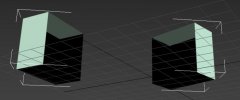
许多朋友操作3dmax时还不熟悉使用桥命令让两个多边形桥接的操作,而下面小编就讲解关于3dmax使用桥命令让两个多边形桥接的方法内容,希望对你们有所帮助哦。...
次阅读

Acrobat pro怎么将多个图片合成一张pdf文件?下面是小编介绍Acrobat pro将多个图片合成一张pdf文件的操作过程,有需要的小伙伴一起来下文看看吧,希望可以帮助到大家!...
次阅读